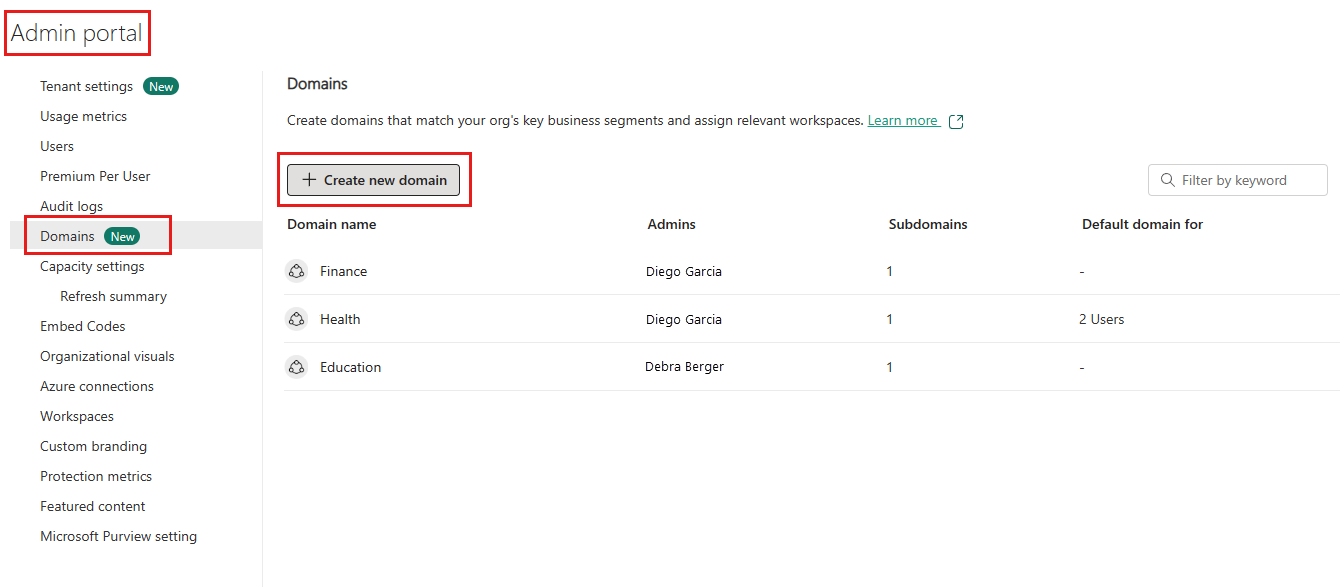Domaines Fabric
Cet article présente les concepts clés des domaines dans Fabric et montre comment les configurer et les gérer. Pour commencer à planifier des domaines pour votre organisation, consultez Meilleures pratiques pour la planification et la création de domaines dans Microsoft Fabric.
Introduction
Aujourd’hui, les organisations sont confrontées à une croissance massive des données, et il est de plus en plus nécessaire de pouvoir organiser et gérer ces données d’une manière logique qui facilite une utilisation et une gouvernance plus ciblées et plus efficaces.
Pour relever ce défi, les organisations passent des architectures de données traditionnelles centrées sur l’informatique, où les données sont régies et gérées de manière centralisée, à des modèles plus fédérés organisés en fonction des besoins de l’entreprise. Cette architecture de données fédérée est appelée maillage de données. Un maillage de données est une architecture de données décentralisée qui organise les données selon des domaines métier spécifiques, tels que le marketing, les ventes, les ressources humaines, etc.
Actuellement, l’architecture de maillage de données de Microsoft Fabric prend principalement en charge l’organisation des données en domaines et permet aux consommateurs de données de filtrer et de rechercher du contenu par domaine. Elle permet également la gouvernance fédérée, ce qui signifie que certaines gouvernances actuellement contrôlées au niveau du locataire peuvent être déléguées au contrôle au niveau du domaine, ce qui permet à chaque unité commerciale/service de définir ses propres règles et restrictions en fonction de ses besoins métier spécifiques.
Concepts clés
Domaines
Dans Fabric, un domaine est un moyen de regrouper logiquement toutes les données d’une organisation pertinentes pour une zone ou un champ particulier. L’une des utilisations les plus courantes des domaines consiste à regrouper des données par service métier, ce qui permet aux services de gérer leurs données en fonction de leurs réglementations, restrictions et besoins spécifiques.
Pour regrouper des données dans des domaines, les espaces de travail sont associés à des domaines. Lorsqu’un espace de travail est associé à un domaine, tous les éléments de l’espace de travail sont également associés au domaine et ils reçoivent un attribut de domaine dans le cadre de leurs métadonnées. Actuellement, l’association d’espaces de travail et d’éléments dans ces espaces de travail avec des domaines permet principalement une meilleure expérience de consommation. Par instance, dans le hub de données OneLake, les utilisateurs peuvent filtrer le contenu par domaine afin de trouver le contenu qui leur convient. En outre, certains paramètres au niveau du locataire pour la gestion et la gouvernance des données peuvent être délégués au niveau du domaine, ce qui permet une configuration spécifique au domaine de ces paramètres.
Sous-domaines
Un sous-domaine est un moyen d’affiner le regroupement logique de vos données. Vous pouvez créer des sous-domaines sous des domaines. Pour plus d’informations sur la création de sous-domaines, consultez Créer des sous-domaines.
Rôles de domaine
Il existe trois rôles impliqués dans la création et la gestion des domaines :
Administrateur Fabric (ou supérieur) : les administrateurs de structure peuvent créer et modifier des domaines, spécifier des administrateurs de domaine et des contributeurs de domaine, et associer des espaces de travail à des domaines. Les administrateurs d’infrastructure voient tous les domaines définis sous l’onglet Domaines dans le portail d’administration et peuvent modifier et supprimer des domaines.
Administrateur de domaine : dans l’idéal, les administrateurs de domaine d’un domaine sont les propriétaires d’entreprise ou les experts désignés. Ils doivent être familiarisés avec les données de leur domaine, ainsi que les réglementations et les restrictions qui s’y rapportent.
Les administrateurs de domaine peuvent accéder à l’onglet Domaines dans le portail d’administration, mais ils ne peuvent voir et modifier que les domaines dont ils sont administrateurs. Les administrateurs de domaine peuvent mettre à jour la description du domaine, définir/mettre à jour des contributeurs de domaine et associer des espaces de travail au domaine. Ils peuvent également définir et mettre à jour l’image de domaine et remplacer les paramètres de locataire pour tous les paramètres spécifiques que l’administrateur du locataire a délégué au niveau du domaine. Ils ne peuvent pas supprimer le domaine, modifier le nom de domaine ou ajouter/supprimer d’autres administrateurs de domaine.
Contributeur de domaine: les contributeurs de domaine sont administrateurs d’espace de travail qu’un domaine ou un administrateur Fabric a autorisé à affecter les espaces de travail dont ils sont les administrateurs à un domaine ou à modifier l’attribution de domaine actuelle.
Les contributeurs de domaine attribuent les espaces de travail dont ils sont un administrateur dans les paramètres de l’espace de travail lui-même. Ils n’ont pas accès à l’onglet Domaines dans le portail d’administration.
Remarque
N’oubliez pas que pour pouvoir affecter un espace de travail à un domaine, un contributeur de domaine doit être un administrateur d’espace de travail (autrement dit, avoir le rôle d’administrateur dans l’espace de travail).
Délégation des paramètres de domaine
Pour autoriser la configuration spécifique au domaine, certains paramètres au niveau du locataire pour la gestion et la gouvernance des données peuvent être délégués au niveau du domaine. La délégation des paramètres de domaine permet à chaque unité commerciale/service de définir ses propres règles et restrictions en fonction de ses besoins métier spécifiques.
Image de domaine
Lorsque les utilisateurs recherchent des éléments de données dans le hub de données OneLake, ils souhaitent peut-être voir uniquement les éléments de données appartenant à un domaine particulier. Pour ce faire, ils peuvent sélectionner le domaine dans le sélecteur de domaine sur le hub de données pour afficher uniquement les éléments appartenant à ce domaine. Pour leur rappeler les éléments de données du domaine qu’ils voient, vous pouvez choisir une image pour représenter votre domaine. Ensuite, lorsque votre domaine est sélectionné dans le sélecteur de domaine, l’image fait partie du thème du hub de données, comme illustré dans l’image suivante.
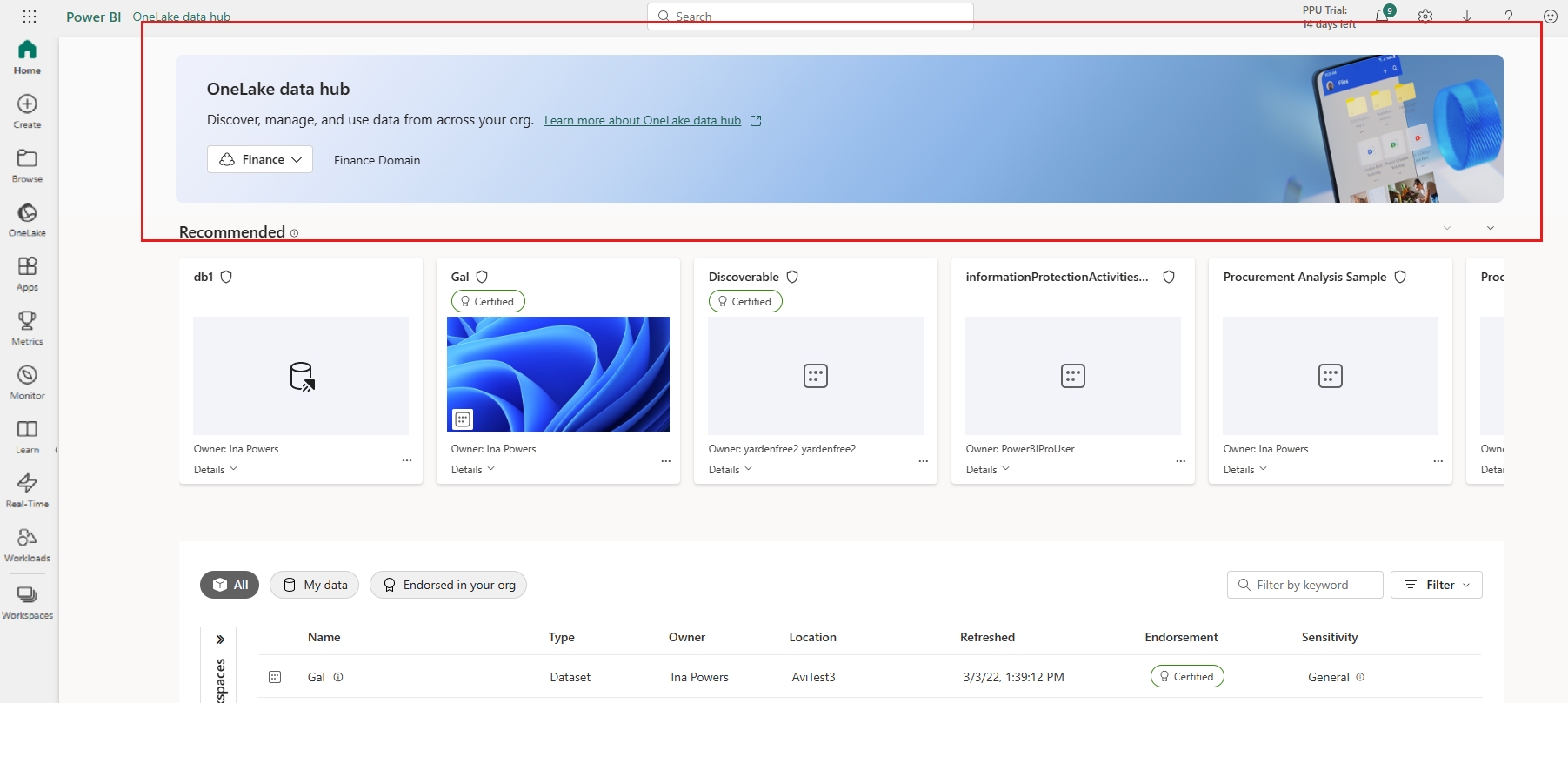
Pour plus d’informations sur la façon de spécifier une image pour un domaine, consultez Spécifier une image de domaine.
Domaine par défaut
Un domaine par défaut est un domaine qui a été défini comme domaine par défaut pour des utilisateurs et/ou des groupes de sécurité spécifiés. Lorsque vous définissez un domaine comme domaine par défaut pour des utilisateurs et/ou des groupes de sécurité spécifiés, il se produit ce qui suit :
- Le système analyse les espaces de travail de l'organisation. Lorsqu'il trouve un espace de travail dont l'administrateur est un utilisateur spécifié ou un membre d'un groupe de sécurité spécifié :
- Si l'espace de travail dispose déjà d'une affectation de domaine, celle-ci est conservée. Le domaine par défaut ne remplace pas l'affectation actuelle.
- Si l'espace de travail n'est pas attribué, il est attribué au domaine par défaut.
- Ensuite, chaque fois qu'un utilisateur ou un membre d'un groupe de sécurité spécifié crée un nouvel espace de travail, celui-ci est attribué au domaine par défaut.
Les utilisateurs spécifiés et/ou les membres des groupes de sécurité spécifiés deviennent généralement automatiquement des contributeurs de domaine pour les espaces de travail attribués de cette manière.
Pour plus d'informations sur la définition d'un domaine comme domaine par défaut, voir Définir le domaine comme domaine par défaut.
Créer un domaine
Avant de commencer à créer des domaines pour votre organisation, il est recommandé de passer en revue Meilleures pratiques pour la planification et la création de domaines dans Microsoft Fabric.
Pour créer un domaine, vous devez être administrateur Fabric.
Ouvrez le portail d’administration et sélectionnez l’onglet Domaines.
Sous l’onglet Domaines, sélectionnez Créer un domaine.
Dans la boîte de dialogue Nouveau domaine qui s’affiche, indiquez un nom (obligatoire) et spécifiez les administrateurs de domaine (facultatif). Si vous ne spécifiez pas d’administrateurs de domaine, vous pouvez le faire ultérieurement dans les paramètres de domaine.
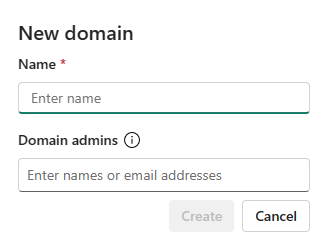
Sélectionnez Créer. Le domaine est créé et vous pouvez continuer à configurer le domaine comme décrit dans les sections suivantes.
Structurez vos données dans le domaine
Une fois que vous avez créé certains domaines, vous pouvez affiner la logique de la façon dont vous structurez vos données en créant des sous-domaines pour les domaines.
Vous organisez vos données dans les domaines et sous-domaines appropriés en affectant les espaces de travail où se trouvent les données au domaine ou sous-domaine approprié. Lorsqu’un espace de travail est affecté à un domaine, tous les éléments de l’espace de travail sont associés au domaine.
Créer des sous-domaines
Pour créer des sous-domaines pour un domaine, vous devez être administrateur d’infrastructure ou administrateur de domaine.
Ouvrez le domaine pour lequel vous souhaitez créer un sous-domaine, puis sélectionnez Nouveau sous-domaine.
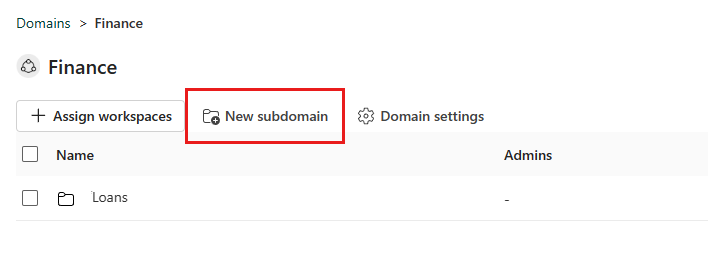
Fournissez un nom pour le sous-domaine dans la boîte de dialogue Nouveau sous-domaine qui s’affiche. Quand vous avez terminé, sélectionnez Créer.
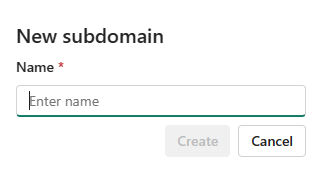
Remarque
Les sous-domaines n’ont pas leurs propres administrateurs de domaine. Les administrateurs de domaine d’un sous-domaine sont les administrateurs de domaine de son domaine parent.
Affecter des espaces de travail à des domaines et sous-domaines
Pour affecter des espaces de travail à un domaine ou à un sous-domaine dans le portail d’administration, vous devez être administrateur d’infrastructure ou administrateur de domaine.
Accédez à la page du domaine ou du sous-domaine, puis sélectionnez Affecter des espaces de travail.
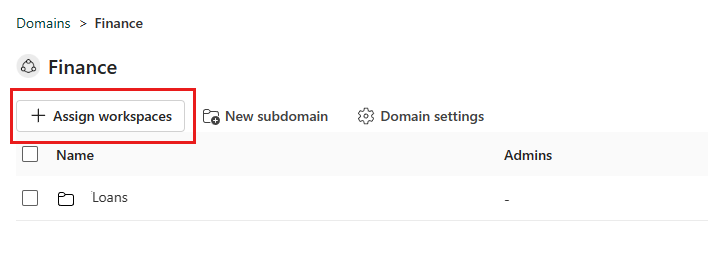
Dans le Affecter des espaces de travail à ce domaine volet latéral, sélectionnez comment affecter les espaces de travail.
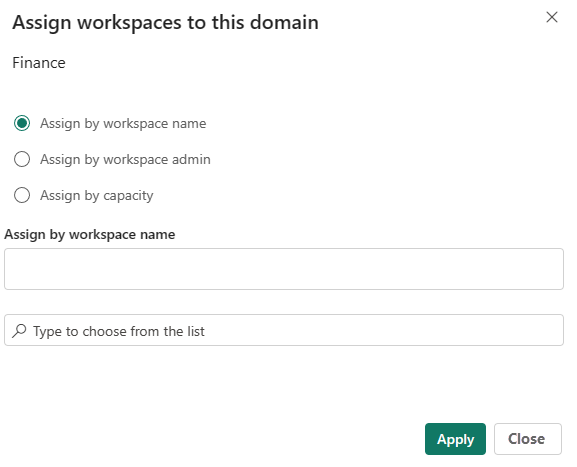
Attribuer par nom d’espace de travail
- Certaines organisations ont des conventions d’affectation de noms pour les espaces de travail qui facilitent l’identification du contexte métier des données.
- Vous pouvez rechercher et sélectionner plusieurs espaces de travail à la fois
- Si un espace de travail est déjà associé à un autre domaine, une icône s’affiche en regard du nom spécifique. Si vous avez choisi de continuer l’action, un message d’avertissement s’affiche, mais vous pourrez continuer et remplacer l’association précédente.
Attribuer par l’administrateur de l’espace de travail
- Vous pouvez sélectionner des utilisateurs ou des groupes de sécurité spécifiques en fonction de votre structure métier. Lorsque vous confirmez la sélection, tous les espaces de travail dont les utilisateurs et les groupes de sécurité sont administrateurs sont associés au domaine.
- Cette action exclut « Mes espaces de travail ».
- Si certains espaces de travail sont déjà associés à un autre domaine, un message d’avertissement s’affiche, mais vous pourrez continuer et remplacer l’association précédente.
- Cette action affecte uniquement les espaces de travail existants. Cela n’affectera pas les espaces de travail créés par les utilisateurs sélectionnés une fois l’action effectuée.
Affecter par capacité
- Certaines organisations disposent de capacités dédiées par service/unité commerciale.
- Vous pouvez rechercher et sélectionner plusieurs capacités à la fois. Lorsque vous confirmez votre sélection, tous les espaces de travail associés aux capacités sélectionnées sont affectés au domaine.
- Si certains espaces de travail sont déjà associés à un autre domaine, un message d’avertissement s’affiche, mais vous pourrez continuer et remplacer l’association précédente.
- Cette action exclut « Mes espaces de travail ».
- Cette action affecte uniquement les espaces de travail existants. Elle n’affecte pas les espaces de travail affectés aux capacités spécifiées après l’exécution de l’action.
Remarque
Les affectations de domaine d’espace de travail par les administrateurs Fabric et de domaine remplacent les affectations existantes uniquement si le paramètre de locataire Autoriser les administrateurs de locataire et de domaine à remplacer les affectations d’espace de travail (préversion) est activé. Pour plus d’informations, consultez Autoriser les administrateurs de locataire et de domaine à remplacer les affectations d’espace de travail (préversion).
Pour annuler l’affectation d’un espace de travail à partir d’un domaine ou d’un sous-domaine, cochez la case en regard du nom de l’espace de travail, puis sélectionnez le bouton Annuler l’affectation au-dessus de la liste. Vous pouvez sélectionner plusieurs cases à cocher pour annuler l’affectation de plusieurs espaces de travail à la fois.
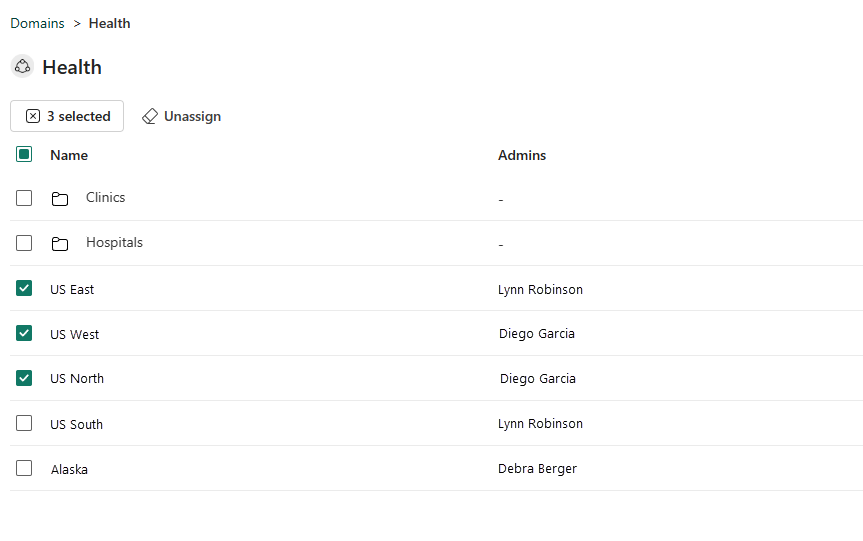
Configurer les paramètres de domaine
Vous configurez les paramètres de domaine et de sous-domaine dans le volet des paramètres de domaine ou du sous-domaine.
Le volet latéral des paramètres de domaine comporte les onglets suivants :
- Paramètres généraux: modifier le nom de domaine et la description
- Image: Spécifier une image de domaine
- Administrateurs: spécifier des administrateurs de domaine
- Contributeurs: spécifier des contributeurs de domaine
- Domaine par défaut : configurer le domaine en tant que domaine par défaut
- Paramètres délégués: remplacer les paramètres au niveau du locataire
Remarque
Les sous-domaines ont actuellement des paramètres généraux uniquement.
Pour ouvrir les paramètres de domaine volet latéral, ouvrez le domaine ou le sous-domaine, puis sélectionnez paramètres de domaine (pour les sous-domaines, paramètres de sous-domaine).
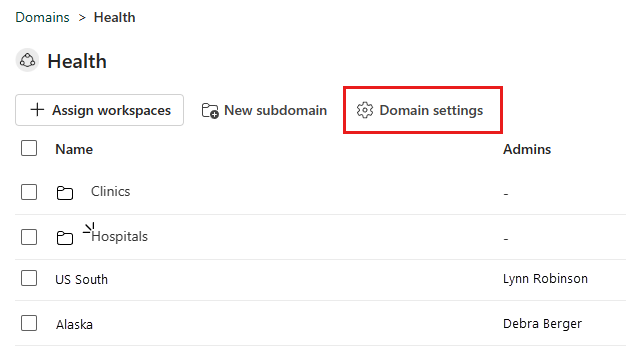
Vous pouvez également pointer sur le domaine sous l’onglet Domaine, sélectionner Autres options (...), puis choisir Paramètres.
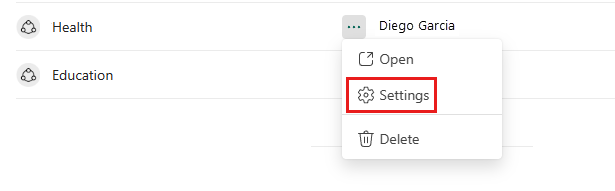
Modifier le nom et description
Sélectionnez paramètres généraux , puis modifiez les champs nom et description comme vous le souhaitez.
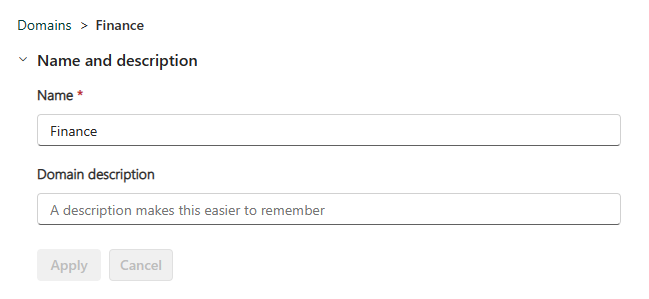
Remarque
Les administrateurs de domaine ne peuvent modifier que le champ description.
Lorsque vous avez terminé, sélectionnez Appliquer.
Spécifier une image de domaine
Sélectionnez Image , puis sélectionnez Sélectionner une image.
Dans la galerie de photos qui s’affiche, vous pouvez choisir une image ou une couleur pour représenter votre domaine dans le hub de données OneLake lorsque votre domaine est sélectionné.
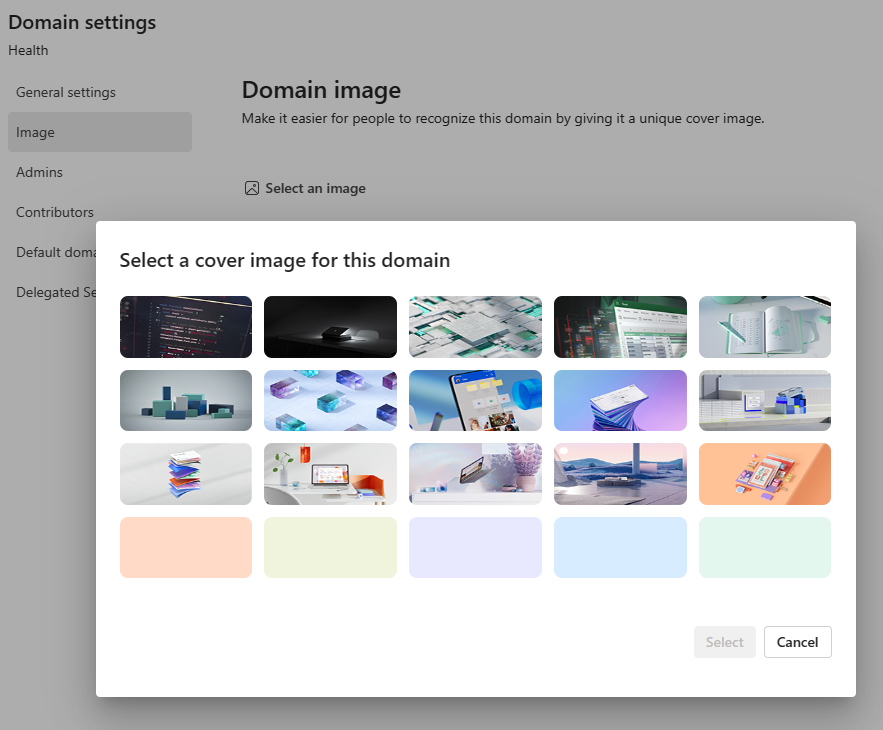
Spécifier les administrateurs de domaine
Vous devez être administrateur Fabric pour spécifier des administrateurs de domaine.
Sélectionnez Administrateurs, puis spécifiez qui peut modifier les paramètres de domaine et ajouter ou supprimer des espaces de travail. Lorsque vous avez terminé, sélectionnez Appliquer.
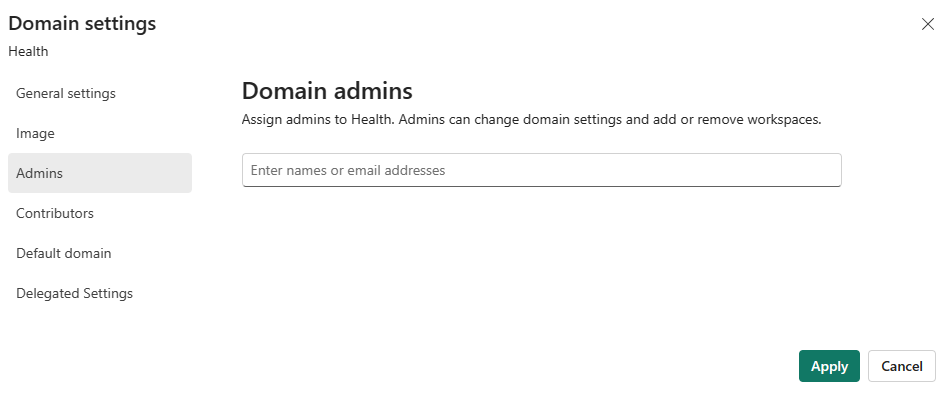
Spécifier des contributeurs de domaine
Vous devez être administrateur de domaine du domaine ou administrateur Fabric pour spécifier des contributeurs de domaine.
Sélectionnez Contributeurs , puis spécifiez qui peut affecter des espaces de travail au domaine. Vous pouvez spécifier tout le monde dans l’organisation (par défaut), les utilisateurs/groupes spécifiques uniquement, ou vous pouvez autoriser uniquement les administrateurs de locataires et les administrateurs de domaine spécifiques à affecter des espaces de travail au domaine. Lorsque vous avez terminé, sélectionnez Appliquer.
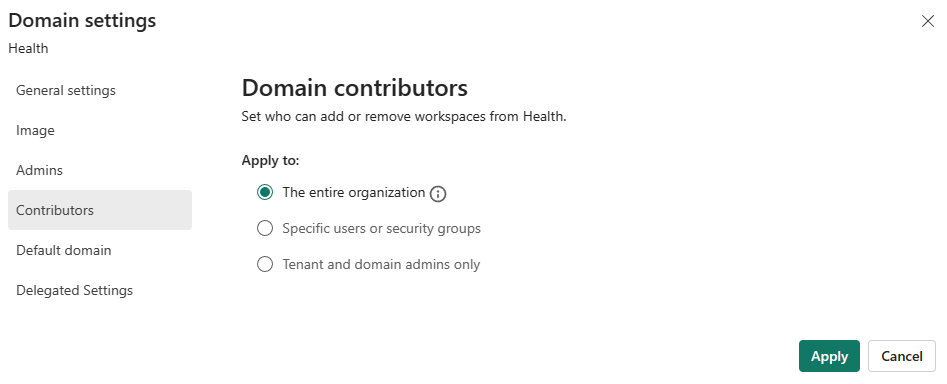
Remarque
Pour que les contributeurs de domaine puissent associer leurs espaces de travail à leurs domaines, ils doivent avoir un rôle d’administrateur dans les espaces de travail qu’ils essaient d’associer au domaine.
Définir le domaine comme domaine par défaut
Pour définir un domaine en tant que domaine par défaut, vous devez être administrateur d’infrastructure ou administrateur de domaine du domaine.
Sélectionnez Domaine par défaut et spécifiez des utilisateurs et/ou des groupes de sécurité. Lorsque vous ajoutez des personnes à la liste du domaine par défaut, les espaces de travail non attribués dont ils sont administrateurs et les nouveaux espaces de travail qu'ils créent sont automatiquement attribués au domaine. Pour une description détaillée de la procédure, voir Domaine par défaut.
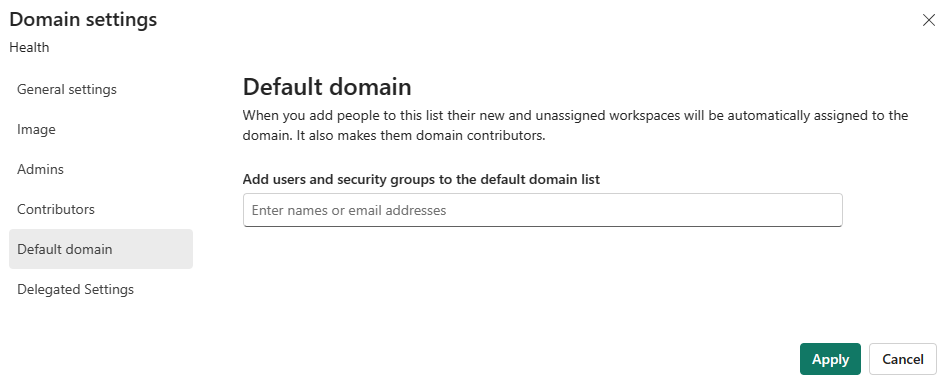
Remarque
Les utilisateurs et/ou les membres des groupes de sécurité spécifiés dans la définition de domaine par défaut deviennent généralement automatiquement des contributeurs de domaine des espaces de travail qui sont affectés au domaine via le mécanisme de domaine par défaut.
Déléguer les paramètres au niveau du domaine
Certains paramètres au niveau du locataire peuvent être remplacés au niveau du domaine. Pour afficher ces paramètres, sélectionnez Paramètres délégués. Les paramètres d’administration suivants peuvent être remplacés.
Étiquette de confidentialité par défaut au niveau du domaine
Si la fonctionnalité d’étiquette de confidentialité par défaut au niveau du domaine est activée dans votre organisation, vous pouvez spécifier une étiquette de confidentialité qui sera appliquée par défaut aux éléments des espaces de travail affectés au domaine.
Pour spécifier une étiquette de confidentialité par défaut pour votre domaine, vous devez être administrateur d’infrastructure ou administrateur de domaine du domaine.
Développez Paramètres délégués et choisissez Protection des données. Vous verrez l’option Définir une étiquette par défaut pour ce domaine. Sélectionnez le menu déroulant et sélectionnez l’étiquette de confidentialité souhaitée. L’étiquette sera appliquée aux éléments des espaces de travail associés au domaine en fonction de la logique décrite dans les étiquettes de confidentialité par défaut au niveau du domaine dans Microsoft Fabric.
Paramètres de certification
La certification est un moyen pour les organisations d’étiqueter les éléments qu’elle considère comme des éléments de qualité. Pour plus d’informations sur la certification, consultez Approbation.
Les paramètres de certification au niveau du domaine signifient que vous pouvez :
- Activer ou désactiver la certification des éléments appartenant au domaine.
- Spécifier les certificateurs qui sont des experts dans le domaine.
- Fournir une URL vers la documentation pertinente pour la certification dans le domaine.
Pour remplacer les paramètres de certification au niveau du locataire, développez la section de certification, sélectionnez Remplacer l’administrateur du locataire et configurez les paramètres comme vous le souhaitez.
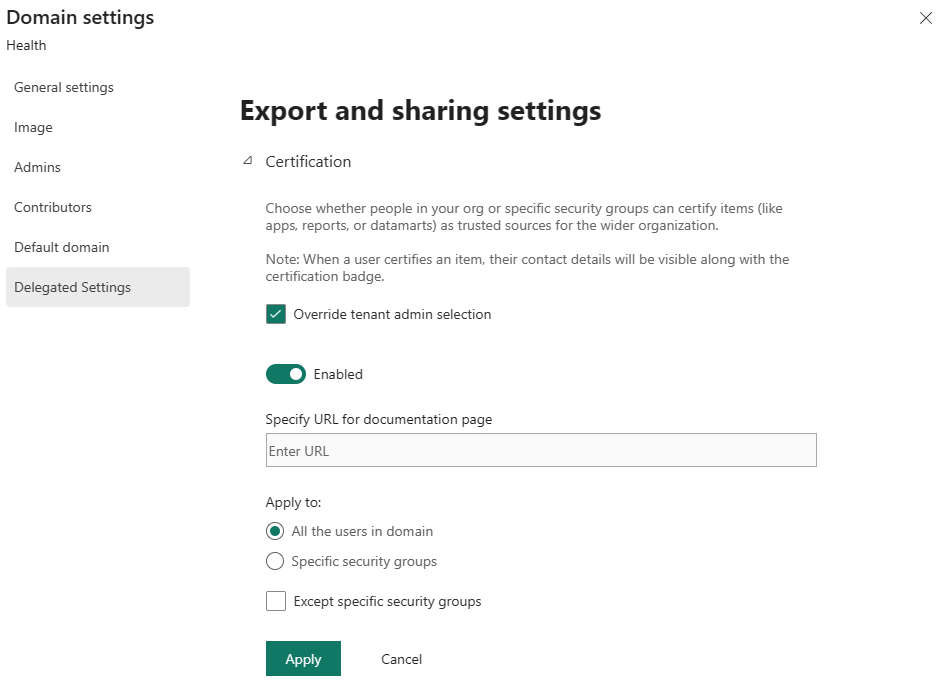
Pour obtenir des descriptions des éléments à configurer, consultez Configurer la certification.
API d’administrateur REST Microsoft Fabric pour les domaines
La plupart des actions disponibles à partir de l’interface utilisateur sont disponibles via les API d’administrateur REST Fabric pour les domaines. Pour plus d’informations, consultez Référence API des domaines.
Suivre l’activité des utilisateurs sur les domaines
Chaque fois qu’un domaine est créé, modifié ou supprimé, cette activité est enregistrée dans le journal d'audit de Fabric. Vous pouvez suivre ces activités dans le journal d'audit unifié ou dans le journal d'activité de Fabric. Pour plus d’informations sur les informations contenues dans le schéma d’audit Fabric spécifique aux domaines, consultez Schéma d’audit pour les domaines.
Contenu connexe
- Paramètres du locataire de gestion de domaine
- Conception du domaine – Bonnes pratiques
- Étiquettes de confidentialité par défaut au niveau du domaine
- API d’administrateur REST Microsoft Fabric pour les domaines
- Schéma d’audit pour les domaines
- Rôle administrateur dans les espaces de travail
- Blog : implémenter facilement une architecture de maillage de données avec des domaines dans Fabric